Itunes семейная подписка. Семейный доступ Apple: как настроить, как пользоваться, возможности
Стоит ни много не мало — 169 рублей. Конечно, за эти деньги вы получаете доступ к 30 миллионам песен, которые можно скачивать и слушать без интернета, к социальной сети с постоянными обновлениями из жизни любимых звезд и многому другому… но кто из нас не хочет сэкономить? Способ есть, и он проще, чем может показаться на первый взгляд.
Вконтакте
Создайте семейный аккаунт в Apple Music! Он стоит уже 269 рублей в месяц — зато им могут пользоваться сразу шесть человек одновременно . Нехитрая арифметика показывает: если на Music «скинутся» сразу шестеро, то аккаунт обойдется уже не в 169 руб/мес, а всего в 44 рубля 83 копейки с человека! Как говорится, почувствуйте разницу.
Как получить доступ к 30 млн песням в Apple Music за 45 рублей в месяц?
1 . Найдите 5 человек — родственников, друзей, знакомых — которым интересен сервис Apple Music. Это могут быть даже пользователи Android и Windows. Для «зеленого робота» приложение Music можно скачать в Google Play , а пользователям операционной системы от Microsoft можно пользоваться сервисом посредством программы iTunes .
Важно : у них должен быть с электронной почтой определенных доменов, зависящих от страны основателя «семьи». Например, в семью российского основателя можно добавить Apple ID с логином, содержащим домены gmail.com, yandex.ru, mail.ru и не получится добавить жителя Беларуси и Украины с Apple ID типа [email protected] или [email protected], соответственно (проверено на практике).
2 . Настройте Семейный доступ .
- На iPhone или iPad откройте Настройки и перейдите в раздел iCloud, нажмите кнопку Настроить семейный доступ , а затем Начать работу и Продолжить . Укажите Apple ID и опять нажмите на Продолжить . Задайте способ оплаты. Карта должна быть привязана к вашему Apple ID!


- Для того чтобы сделать тоже самое на Mac, откройте Системные настройки , выберите iCloud, затем Семейные настройки -> Продолжить (два раза) — введите Apple ID и пароль к нему. Укажите способ оплаты (карта, привязанная к вашему Apple ID), кликните на Продолжить . Решите, хотите ли вы делиться своей геопозицией с другими участниками семьи (наверное, делать этого без большой необходимости все-таки не стоит).



3 . Теперь вы — «родитель», и можете приступать к приглашению «членов семьи».
- Чтобы пригласить человека с iPhone или iPad, зайдите в Настройки , выберите iCloud , затем Семья и Добавить члена семьи . Укажите его электронную почту-Apple ID и отправьте приглашение.

- Чтобы сделать то же самое на Mac, откройте Системные настройки , выберите iCloud и Семейный доступ . Кликните на «плюсик », чтобы добавить Apple ID и выслать приглашение в Music. «Минус », соответственно, удаляет более ненужного участника «семьи». После добавления каждого пользователя iTunes «заморозит» на вашем счете 1 рубль.



На электронную почту нового члена семьи придет такое письмо:

4 . Купите семейную подписку Apple Music на своё имя. Для этого:
- На iPhone или iPad откройте приложение Музыка и нажмите на иконку профиля в левом верхнем углу. Тапните на кнопку Подписаться на Apple Music . Затем выберите пункт Семейная , после чего подтвердите способ оплаты и оплатите подписку.


- Для того чтобы сделать тоже самое на Mac или Windows откройте программу iTunes, нажмите кнопку Войти и введите данные учетной записи Apple ID. Перейдите в раздел Музыка и выберите вкладку Для Вас . На появившейся странице нажмите кнопку 3 месяца бесплатно , после чего выберите пункт Семейная , подтвердите способ оплаты и оплатите подписку.


Apple спишет с вашего счета стоимость подписки за Apple Music. Если вы, например, в начале месяца в Music за 169 рублей, то эти деньги вам будут зачтены.
5 . После того, как приглашение принято, «член семьи» автоматически получает полный доступ к Apple Music, не связанный с основателем семьи — отдельная медиатека, плейлисты, предпочтения и т.д.. Поверьте, это намного удобнее, чем искать музыку в соцсетях и торрентах.
Поздравляем, только что родилась новая ячейка общества! :). Теперь можно всего за 45 рублей слушать любимую музыку и более того, пользоваться покупками, совершенными другими членами семьи. Раздел доступен по пути App Store -> Обновления -> Покупки ). Приятной работы с Apple Music! :).
PS. Кстати, первые 3 месяца подписки предоставляются БЕСПЛАТНО!!!
А сравнение с другими подобными сервисами вы можете найти . В этой статье мы собрали ответы на некоторые вопросы об этом сервисе.
Сколько стоит подписка?
Первые три месяца Apple работает бесплатно, затем придется отдавать по 169 рублей в месяц за подписку на одного человека или 269 рублей за семейную подписку (до шести человек).
Когда можно оформить пробную подписку?
Когда угодно. Хоть сегодня, хоть через месяц. В любом случае она продлится три месяца.
На каких платформах работает Apple Music?
Сервис доступен в стандартном музыкальном проигрывателе в iOS 8.4 (скоро появится в бета-версии iOS 9), на Windows и Mac (через новую версию iTunes), а в сентябре появится на Android (без бесплатного пробного режима).
Вся ли музыка из iTunes есть в Apple Music?
Не вся. Например, нет каталога Apple Corps, которой принадлежат все права на распространение альбомов и синглов The Beatles. Эту музыку можно только купить.
Для пользователей бесплатной подписки - нет, они не могут слушать музыку из облака в Apple Music. В платной подписке такая возможность предусмотрена. Лимит файлов в облаке с выходом iOS 9 будет увеличен - с 25 тысяч до 100 тысяч.
С каким битрейтом вещается музыка?
Это зависит от скорости интернета. Максимум - 256 килобит в секунду.
Можно ли слушать музыку без соединения с интернетом?
Да. Но сперва ее нужно скачать.
Доступны ли в России радиостанции Beats 1?
Beats 1 - три радиостанции, которые вещают из Лондона, Нью-Йорка и Сан-Франциско, а композиции в них объявляют известные диджеи. Россия не вошла в список стран, где работают станции Beats 1. В настоящее время российское подразделение компании ведет переговоры с правообладателями, которое должно завершиться на следующей неделе. Примечательно, что на Украине, в Белорусии и Казахстане Beats 1 работает.
Будут ли в Apple Music эксклюзивы?
Уже есть - от Фаррелла Уильямса и Доктора Дре. И скоро будет больше.
Можно ли делиться семейной подпиской на Apple Music с друзьями?
Помимо подписки на Apple Music для одного человека за 169 рублей Apple предлагает семейную подписку на шесть персон за 269 рублей. Она довольно выгодная - за все дополнительные аккаунты придется доплачивать всего 100 рублей.
Эта подписка осуществляется с помощью функции Family Sharing, которая появилась в iOS 8 в прошлом году. Она позволяет привязывать до шести Apple ID к одной банковской карте и совершать с нее покупки в iTunes, iBooks и App Store для разных аккаунтов.
Теоретически вы можете использовать семейную подписку на Apple Music с друзьями, но для этого вам придется привязать свою карту к их аккаунтам со всеми вытекающими отсюда последствиями. Если кто-то из друзей решит купить приложение, игру, книгу, фильм или музыку - вам придется оплачивать его покупки. Доказать Apple, что эти покупки были совершены по недоразумению, и вы на них не соглашались, будет сложно.
Как отменить автоматическое списание денег за подписку на Apple Music?
Apple предоставляет три месяца пробной бесплатной подписки на сервис Apple Music, но при подключении к сервису требует ввести платежные данные. Если заблаговременно не отказаться от подписки, с вашей банковской карты ежемесячно будут списываться средства в соответствии с выбранным тарифным планом: 169 рублей за индивидуальный сервис или 269 рублей за семейный до шести человек.
У тех, кто начал пользоваться Apple Music сегодня, деньги будут списаны первого октября. До этого времени может произойти много всего - например, вы можете полностью разочароваться в музыке и никакие музыкальные сервисы вам будут не нужны.
Чтобы списание средств не стало неприятным сюрпризом, можно прямо сейчас отказаться от подписки, а заплатить деньги только тогда, когда вы будете на сто процентов уверены в том, что желаете продолжить пользоваться Apple Music. Отменить подписку можно через музыкальный плеер на iOS 8.4 или программу iTunes 12.2 на Windows или Mac.
В плеере на iOS 8.4 нужно нажать на силуэт, который показан на главной странице в левом верхнем углу и зайти в аккаунт Apple ID. В нижней части страницы будет ссылка на раздел для управления подписками. Зайдите в него - вы увидите все свои активные и неактивные подписки. Здесь вы можете изменить тип подписки на Apple Music (индивидуальная или семейная) или отключить ее автовозобновление тумблером, который магическим образом перекочевал в iOS 8.4 из iOS 4. После отмены средства списываться не будут.
Точно так же можно управлять подписками на компьютере через программу iTunes. Запустите ее, зайдите в раздел iTunes Store, найдите ссылку «Учетная запись», нажмите ее, введите пароль от Apple ID, промотайте страницу до настроек и зайдите в раздел подписок. В нем можно отключить автоматические списания денег с банковской карты, в том числе за Apple Music.
Важно отметить, что после отключения автоматического списания вы сможете пользоваться Apple Music в течение всего пробного периода. На функциональность сервиса это никак не влияет.
Как зарегистрировать на Apple Music уникальный никнейм?
Пользователи Apple Music могут регистрировать ники - псевдонимы, которые указываются в комментариях к записям в соцсети Connect и общедоступных плейлистах.
Самый простой способ получить никнейм - через настройки аккаунта в музыкальном проигрывателе на iOS 8.4. То же самое можно сделать и в программе iTunes 12.2 на Mac или Windows. Для этого нужно нажать на значок аккаунта, а затем на свое имя - откроется меню, куда можно вписать желаемый псевдоним. Он должен быть не длиннее 32 символов.
Можно ли трек из Apple Music поставить на будильник?
Да, любой из 30 миллионов треков из каталога Apple можно поставит в качестве мелодии для пробуждения. Для этого нужно запустить приложение часов, перейти во вкладку будильников, выбрать конкретный будильник, нажать на выбор звукового сигнала и перейти к выбору песен. Появится список песен, которые вы добавили свою коллекцию Apple Music, выберите любую из них. К сожалению, встроенного поиска треков по Apple Music в будильнике нет.
Что делать, если вы не можете найти в Apple Music некоторые альбомы?
В Apple Music около 30 миллионов музыкальных композиций, однако альбомы, содержащие ненормативную лексику, по умолчанию скрыты. Чтобы они отображались в поиске и играли на радио, нужно зайти в настройки и отключить эту фильтрацию.
Что станет с Beats Music?
Этот сервис продолжит работать еще несколько месяцев. Уже сейчас его пользователи могут перейти на Apple Music с сохранением библиотеки и избранных записей.
Если вы хотите увидеть на нашем сайте ответы на интересующие вас вопросы обо всём, что связано с техникой, программами и сервисами Apple, iOS или Mac OS X, iTunes Store или App Store, задавайте их на . Ответы на самые интересные из них будут появляться в материалах данной рубрики. К нам поступил следующий вопрос:
добрый день! нужен совет насчет подписки на apple music. сейчас есть индивидуальный аккаунт с пробным периодом, хочу перейти на семейную подписку. вопросы такие: 1) как это сделать? 2) сколько человек может быть подписано на apple music через семейную подписку? 3) при смене подписки триал не закончится? 4) можно ли будет сменить подписку обратно?
Здравствуйте!
Семейная подписка Apple Music напрямую связана с функцией «Семейный доступ» – фактически Apple предлагает вам за 269 рублей в месяц открыть Apple Music сразу для всех членов вашей семьи. Отсюда следуют два вывода:
- без настроенной семьи семейная подписка Apple Music будет бесполезна. Поэтому сначала прикрепите к своему аккаунту Apple ID членов семьи (в iOS – меню Настройки-iCloud-Семья, в OS X – Системные настройки-iCloud-Семейный доступ)
- максимальное количество участников семейной подписки Apple Music – шесть человек (вы + пять родственников)
Семейная подписка Apple Music разграничивает предпочтения, историю прослушивания и все рекомендации для каждого из членов семьи. У каждого будет своя подписка, никак не пересекающаяся с остальными домочадцами.
С помощью iOS подписка меняется так:
- запустите App Store
- на главной странице внизу нажмите на ваш Apple ID
- выберите опцию «Посмотреть Apple ID» и введите пароль
- в секции «Подписки» нажмите «Управлять»
- выберите пункт «Подписка на Apple Music»
- в секции «Возобновление подписки» вы сможете переключиться на семейную подписку
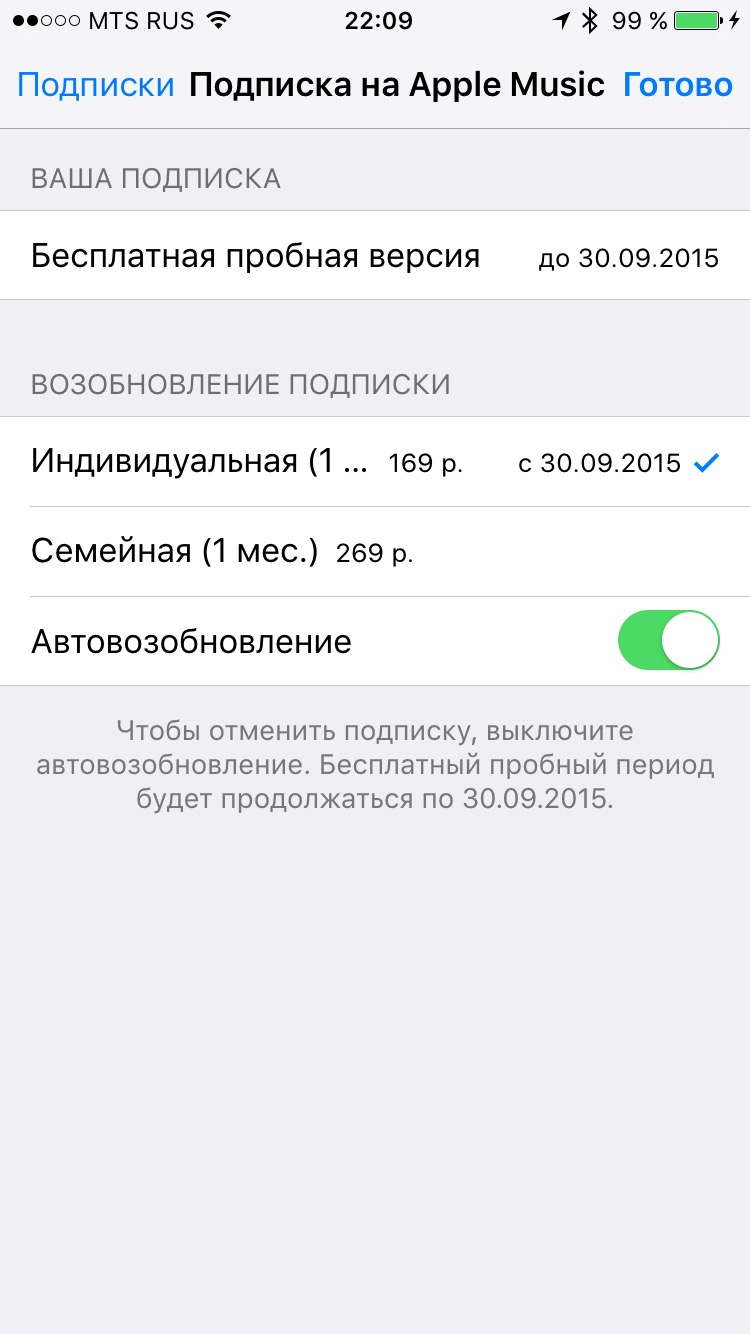
В iTunes нужно сделать следующее:
- нажмите на ссылку вашего профиля в верхней панели iTunes
- выберите «Сведения учётной записи» и введите пароль
- в секции «Настройки» вы увидите количество активных подписок и кнопку «Управлять». Нажмите на неё
- выберите подписку Apple Music и нажмите «Редактировать»

Apple предоставляет всем новым пользователям три месяца пробного периода, и компании без разницы, сколько раз вы переключитесь с индивидуальной на семейную подписку и обратно в течение этих месяцев. Но по их истечении с вас спишут деньги за следующий месяц, и спишут ту сумму, которая соответствует типу подписки на момент окончания триала. Если это будет индивидуальная подписка – 169 рублей, если семейная – 269 рублей. Менять тип подписки можно будет и позже, но на списываемую сумму это повлияет только со следующего месяца.
Появилась возможность слушать потоковое радио Apple Music, с множеством функций, составлением списков предпочтений и прочих фишек. Сейчас я хочу рассказать, что такое Music, сколько стоит подписка и как сделать так, что бы избавиться от сервиса, если вдруг он вам надоел. Хотя это маловероятно. Но вдруг?
Что такое Apple Music
Во первых строках, хочу рассказать, что это за сервис такой. Music, как вы уже догадались из названия — музыкальный сервис, в котором вы не покупаете те или иные треки и альбомы/сборники, а слушаете все подряд, что подходит под ваши предпочтения. Причем слушать музыку можно на iPhone, iPad, iPod Touch, iTunes (как Mac, так и Windows версии), а так же Android устройствах! Правда коллегам с «зеленым роботом» придется немного подождать — программу для них выпустить чуть позже…
Лично я любитель рока и металла, а потому, при первом включении Музыки на iPhone, выбрал нужные мне стили и любимые группы. На этом настройка сервиса закончилась и я спокойно приступил к выбору «волны», которую хочу послушать.
И небольшое дополнение:
Если открыть iTunes на компьютере или Музыка на iPhone, то можно увидеть несколько вкладок — Для вас, Новое, Радио, а так же Connect. Расскажу по-порядку, что есть что:
— Для вас — это наборы песен из ваших предпочтений. Здесь у меня, к примеру, рок, металл и рядом лежащего, что так или иначе должно мне понравится.

— Новое — в данном разделе, судя по названию, будут располагаться новинки, и вы, если захотите, можете легко переключиться на любой другой стиль, если вам вдруг захотелось чего-то нового 🙂

— Радио — различные радиостанции, которые вовсе не обязательны вам понравиться… Они тут просто есть, и коли уж вы сюда забрели, то обязательно понажимайте на разные станции, вдруг вам что-то понравится (и не забудьте проскроллить вниз — там есть радиостанции на любой вкус). Кстати, если вы решили послушать именно радио, то тут есть схожесть с обычной FM-станцией, нельзя снова прослушать понравившийся трек, или поставить предыдущий. Только воспроизведение/пауза и следующий трек:

— Connect — фан зона! Можно подписаться на любимого исполнителя и писать ему свои посты восхищения! Нет, правда, вы можете написать Мумий Троллю. Кстати, наши любимые то же есть в , так что можете им смело писать — Саша Гагарин точно ответит. Я уточнял 🙂

Конечно же, любой трек, который играет в Apple Music вы можете отметить как понравившийся, нажав на сердечко рядом с названием, и Apple Music в будущем сможет более точно подсовывать вам то, что вам должно понравиться!
Подписка Apple Music
Увы, ничто прекрасное от Apple не достается нам бесплатно, как бы нам этого ни хотелось, и Apple Music, не исключение. В России подписка на Apple Music стоит 169 рублей в месяц, а не 550, как в остальном мире (при курсе ~55 руб/доллар и цене в 10 долларов/месяц, как раз получается около 550 рублей). И в этом огромное спасибо парням из Купертино, они уже давно радуют нас низкими ценами в iTunes Music Store!
При первом включении Музыки на iPhone, вы увидите приветственную заставку с возможностью подтвердить вход (нажать на кнопку «3 мес. бесплатно») в Apple Music, а так же пропустить настройку и перейти к прослушиванию тех композиций, что уже есть на устройстве, нажав на «Моя музыка»:

И хотя подписка стоит 169 рублей, первые 3 месяца можно пользоваться потоковым сервисом совершенно бесплатно . Однако, для подключения вам все равно понадобиться иметь привязанную карточку или иметь средства на счету iTunes.

Не беспокойтесь, при нажатии на Купить, деньги с вас не списываются! После подтверждения покупки, вам будет предоставлен выбор любимых направлений музыки и исполнителей.
Если у вас пока нет возможности привязать карточку к своей учетной записи iTunes, вы можете купить подарочную карту на 500 рублей и таким образом полнить свой счет.
Отменить подписку Apple Music
Apple Music — отличный музыкальный сервис, но всем и каждому все равно не угодишь, причем по разным причинам. Кому-то надоест излишнее разнообразие, у кого-то уже куплены все любимые альбомы и сборники, а кто-то просто не хочет тратить деньги каждый месяц… Причины у каждого могут быть свои, а вопрос у всех один — как отменить подписку Apple Music? Итак, есть возможность сделать это 2-я способами — с iPhone/iPad или через iTunes. Я опишу оба способа, и каждый сможет выбрать для себя наиболее подходящий. Кстати, хочу предупредить на берегу — отменить подписку можно сразу же после оформления, хотя бы для того, что бы через 3 месяца, не забыть это сделать. Оформить её вновь будет очень просто, а вот потраченные 169 рублей за первый «платный» месяц вам уже никто не возместить — придется слушать музыку, даже если вы и не планировали…
Отменить подписку Apple Music через iPhone
Этот способ, на мой взгляд, очень простой и займет у вас всего 1-2 минуты, максимум. Для начала надо зайти в iPhone или iPad в Настройки, затем войти в пункт iTunes Store, App Store. В самом верху нужно нажать на свой Apple ID и в появившемся окне нажать на Посмотреть Apple ID. Если вдруг на текущем устройстве не заведена учетная запись, то нужно будет предварительно ввести свой Apple ID и пароль, а затем уже двигаться дальше. Если у вас все получилось, то нужно немного промотать ниже до пункта Подписки, и нажать на синюю кнопку Управлять:

После этого вы, скорее всего, увидите, что автовозобнавление у вас включено и срок списания средств начнется с какой-то определенной даты:

Как видите, в моем случае, оплата будет списываться с 30.09.2015. И если вы твердо решили отказаться от подписки Apple Music, то смело переводите переключатель влево. Конечно же вас спросят — а вы уверены, ведь это такой прекрасный сервис, столько классной музыки и совсем немного денег, но будьте настойчивы и смело жмите на Выключить.

Если все сделано правильно, то вы увидите, что подписок нет, и если позже захочется все же пользоваться Apple Music, то нужно будет нажать на Индивидуальная или Семейная (подписка).

Все, подписка отменена и деньги списываться с вас не будут.
Отменить подписку Apple Music через iTunes
Данный способ подойдет тем, кто просто пользуется iTunes на компьютере и удобнее все операции выполнять с большого экрана.
Для начала заходим в iTunes (не важно, Mac у вас или PC) и в правом верхнем углу нажимаем на силуэт человечка (так же рядом может быть написано ваше имя) и выбираем пункт Сведения учетной записи. В появившемся окошке введите свой пароль от Apple ID.

Если вы не вошли на этом компьютере в свою учетную запись, то просто введите свой Apple ID и пароль и продолжайте следить за ходом действия.
Если все получилось, пароль введен верно, то перед вами появится панель управления учетной записью. Честно говоря, тут очень много интересного: смена пароля, изменение платежной информации, управление iTunes Match, история всех ваших покупок, и так же управление подписками. Для управления подписками необходимо спуститься почти в самый низ, до пункта Настройки и найти строчку Подписки. Слева есть кнопка Управлять, на которую надо нажать:

Через пару секунд перед вами возникнет новое окно с активными подписками:

И опять же, если вы твердо решили отказаться от подписки, нажмите на Выкл, справа от пункта Автовозобновление. И в новом окне подтвердите своё желание, нажав на Выключить:

Все, после этого можно смело переходить в любой раздел iTunes или продолжить пользоваться сервисом Apple Music и не бояться, что с вас будут списывать деньги по окончании пробного периода.
Мне нравится Apple Music
Да, именно таким заголовком я бы хотел закончить описание музыкального сервиса. Пока я писал эту статью из iTunes доносились прекрасные ритмы и голоса AC/DC, Jimi Hendrix, Led Zeppelin и много кого еще. Я получал массу удовольствия от прослушивания прекрасных песен и все больше понимал, что купить все, что мне нравится будет весьма дорого и неэффективно. Для меня Apple Music спасение — я собираюсь и в будущем продолжать пользоваться сервисом, причем как на домашнем компьютере, так и на в дороге на iPhone. Единственное, что меня сейчас немного огорчает, так это мой тарифный план, с 4-я Гб интернета в месяц. Увы, но для полного удовольствия мне, возможно, придется перейти не более дорогой тарифный план или докупать гигабайты…
Я надеюсь, что моя статья помогла вам разобраться с сервисом, понять как осуществить подписку или отписаться от него, в случае необходимости. Если у вас остались какие-то вопросы или пожелания, вы можете смело писать в комментариях под статьей, или писать мне в группу в
Стриминговый музыкальный сервис Apple Music был запущен в 2015 году. Доступ к нему возможен с любого «яблочного» устройства, компьютеров под управлением ОС Windows и мобильных устройств, работающих на ОС Android. Первые три месяца сервис доступен бесплатно. К моменту истечения пробной подписки, пользователь должен сделать выбор, переходить на платную или отказаться от дальнейшего использования сервиса. В этом материале мы расскажем, как отписаться от Apple Music в любой момент времени и с любого устройства.
Виды подписок
Чтобы лучше понимать, с чем мы имеем дело, давайте кратко рассмотрим возможности, предоставляемые стриминговым сервисом «яблочной компании». Чтобы начать его использование, необходимо иметь зарегистрированный Apple ID, единый идентификатор, который позволяет использовать все сервисы компании. Подписавшись, пользователь получает полноценный доступ к сервису с первого дня, никаких ограничений на выбор и использование музыкальных композиций не предусмотрено.
Учитывая ознакомительный период, можно говорить о пяти видах подписки:
- Бесплатная. Предоставляется только новым пользователям сервиса сроком на три месяца.
- Индивидуальная. Ваша личная музыкальная коллекция, стоимость - 169₽ в месяц.
- Индивидуальная годовая, стоимость - 1690₽.
- Семейная. Доступ к музыкальной коллекции для шести человек, стоимость - 269₽ в месяц. Для всех участников должен быть предварительно организован «Семейный доступ», позволяющий обмениваться приобретенным контентом.
- Студенческая. Личная коллекция по сниженной цене для студентов колледжей или институтов. Срок действия до четырех лет, при цене ежемесячной подписки в 75₽.
Надо сказать, что за истекшее с момента запуска сервиса время цена подписки для российских пользователей не изменялась. В то же время часть стран в 2017 году лишилась бесплатного пробного периода, который заменен на льготный с пониженной оплатой.
Теперь, когда все доступные варианты и их стоимость известны, давайте разберемся, как отключить Apple Music. Рассмотрим последовательность действий для всех устройств, на которых доступен этот сервис.
iPhone или iPad
Мобильные устройства, отмеченные логотипом яблока, распространены наиболее широко. Поэтому для начала разберемся в том, как отписаться от Apple Music на iOS 9 или 10. Доступ к сервису в этих операционных системах осуществляется из программы «Музыка» и для его отключения ею же и воспользуемся:

- Выберите пункт меню «Для вас», обозначенный логотипом сердца.
- В правом верхнем углу экрана появится знак профиля, открыв его, перейдите в раздел «Просмотреть Apple ID».
- Промотайте до пункта «Подписки» и откройте его.
- После списка доступных вариантов использования находится интерактивная кнопка «Отменить подписку».
После отключения работать сервис на ваших устройствах будет до конца предварительно оплаченного периода, который отсчитывается от даты совершения подписки помесячно. Таким же способом можно отписаться от бесплатной подписки Apple Music. Как только вы это сделаете, доступ к выбранным за время пробного периода композициям будет заблокирован. Здесь важно запомнить, что бесплатный доступ дается только один раз и не разделяется на периоды. Если вы включили его на один день и затем отключили, пробная подписка будет считаться полностью использованной.
или Windows
На компьютерах для работы со стриминговым сервисом используется программа iTunes. Рассмотрим, как отписаться от подписки Apple Music с ее помощью. Снова открываем раздел «Для вас» и под значком профиля выбираем пункт «Сведения учетной записи». После подтверждения пароля откроются данные Apple ID. Проматываем их до последнего раздела «Настройки» и видим в нем пункт «Подписки». Нажатие кнопки «Управлять» откроет все доступные варианты использования сервиса, в том числе и отмену подписки.

Аналогичные действия можно проделать из меню iTunes «Учетные записи». Выбирая пункт «Просмотреть», вы также перейдете к пользовательским данным Apple ID. Как отключить подписку на Apple Music с этой страницы, мы только что рассказали.
Apple TV
Приставка Apple TV четвертого поколения - единственная из всей серии этих гаджетов, способна работать со стриминговым сервисом компании. Используя ее, также можно отключить подписку на Apple Music. Как это сделать, мы сейчас рассмотрим.

Потребуется войти в меню настроек ТВ-приставки и, выбрав свою учетную запись, подтвердить вход в нее с помощью пароля. Закончив эти манипуляции, вы увидите уже знакомое меню управления, где сможете отключить подписку на Apple Music. Как видите, ничего сложного в этом нет, действия на всех рассмотренных устройствах практически идентичны.
Устройства Android
Открыв возможность использовать свой музыкальный сервис на Android-устройствах, ребята из Купертино сделали умный маркетинговый ход. Часть пользователей этой операционной системы, вполне вероятно, сможет изменить своим пристрастиям и пополнить армию поклонников «яблочной» продукции. Для тех, кто, попробовав одноименное приложение, не нашел его интересным, существует возможность отключить Apple Music. Как это сделать на Android, мы сейчас расскажем.

Войдите в меню на главной странице приложения, чтобы перейти в настройки своей учетной записи. Здесь вам потребуется найти пункт управления подписками и отключить в нем автоматическое возобновление. После произведенных действий сервис будет работать до истечения месячного срока, который был предварительно отплачен.
iTunes Match
Все приведенные выше способы показывают, как отписаться от Apple Music на различных электронных устройствах. При этом подразумевается, что, отказавшись от использования сервиса, вы к нему больше не вернетесь. Если для пользователей Android будут доступны только альтернативы от других поставщиков музыкальной продукции, то пользователи Mac и Windows, кроме этого, могут выбрать другой вариант в рамках системы Apple.

Речь идет об iTunes Match, еще одном «яблочном» продукте, связанном с музыкой. Его применение позволяет, последовав советам о том, как отписаться от Apple Music, продолжать использование iCloud в качестве сервера для хранения музыкальной коллекции. Особенностью его работы является синхронизация уже имеющихся на локальном компьютере композиций с библиотекой iTunes Store.
Записи, идентичные хранящимся в этом музыкальном магазине, будут заменены на них, с соответствующим качеством. Сервис имеет свои ограничения по размеру и количеству хранимых песен, но тем не менее дает пользователю достаточно неплохой вариант альтернативного использования своей музыкальной коллекции. Если отказ от Apple Music связан только со стоимостью, то его стоит рассмотреть. Годовая подписка будет стоить вам в два раза дешевле.
В заключение
Теперь вы знаете, как отписаться от Apple Music и, следуя нашим рекомендация, сможете выполнить эту операцию на любом устройстве, способном работать с этим стриминговым сервисом. Впрочем, если в последний момент вы передумаете и решите изменить подписку на более удобный ценовой вариант, последовательность выполняемых действий будет аналогичной.
 Как бороться с ошибкой подключения к сети Steam Нет соединения со steam
Как бороться с ошибкой подключения к сети Steam Нет соединения со steam Перепрошивка биос: пошаговая инструкция
Перепрошивка биос: пошаговая инструкция Что делать если интернет есть, а страницы в браузере не открываются?
Что делать если интернет есть, а страницы в браузере не открываются?